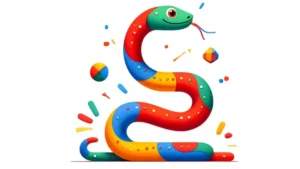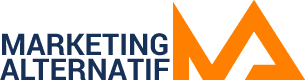Je sais ce que vous pensez : « Twitter a des analyses ? ! »
Oui, oui, il en a. Désormais, en plus de la pléthore d’outils de médias sociaux gratuits à notre disposition, Twitter offre une vue approfondie de la performance de votre compte Twitter.
Débuter avec la plateforme est facile. Tant que vous avez un compte existant qui date de plus de 14 jours et qui n’est pas supprimé, restreint, protégé ou suspendu, il suffit de vous connecter avec les identifiants de votre compte à l’adresse http://analytics.twitter.com.
Après vous être connecté, cliquez sur Get Started sur la page d’accueil d’Analytics.
Cela vous amènera à la page d’accueil de votre compte, où vous verrez un résumé de votre compte, ainsi qu’une ventilation des données supplémentaires.
Définitions de Twitter Analytics
Avant de nous plonger trop loin dans la plateforme d’analyse, définissons quelques métriques clés que Twitter couvre.
Impressions
Le nombre de fois où les utilisateurs ont vu le Tweet sur Twitter.
Engagements
Le nombre total de fois où les utilisateurs ont interagi avec un Tweet, ce qui inclut tous les clics n’importe où sur le Tweet (y compris les hashtags, l’expansion du Tweet, les liens, l’avatar et le nom d’utilisateur), les retweets, les réponses, les suivis et les likes.
Taux d’engagement
Le nombre d’engagements divisé par le nombre d’impressions.
Tweets vous liant
Le nombre de Tweets liant à des URL qui ont des Twitter Cards* liées à votre compte.
*Les Twitter Cards sont des codes HTML que vous attachez à votre page web. Les utilisateurs qui Tweetent des liens vers ces pages ont une « Carte » ajoutée au Tweet.
Top Tweet
Tweet ayant reçu le plus grand nombre d’impressions.
Top Media Tweet
Tweet avec une photo ou une vidéo – télécharger vidéo twitter par ici – ayant reçu le plus grand nombre d’impressions.
Top Card Tweet
Tweet avec une Twitter Card (liée à votre site Web) ayant reçu le plus grand nombre d’impressions. Il peut s’agir de Tweets d’autres personnes faisant la promotion de votre contenu avec une Tweet Card attachée.
Top Mention
Le Tweet qui mentionne votre identifiant Twitter et a reçu le plus grand nombre d’impressions.
Top Follower
Le compte ayant le plus grand nombre de followers qui vous ont suivi au cours d’un mois donné.
Lorsque vous vous connectez à votre compte, vous remarquerez que vous entrez dans l’onglet d’accueil, qui vous donne un résumé sur 28 jours des Tweets, des impressions de Tweet, des Mentions, des Followers et des Tweets qui vous lient. Cet instantané rapide montre également un pourcentage d’augmentation ou de diminution par rapport à la période précédente de 28 jours.
Si vous faites défiler la page, vous verrez les faits saillants des Tweets pour les trois derniers mois, ainsi que pour le mois en cours. Ou bien, vous pouvez naviguer vers les trois autres tableaux de bord : Tweets, Audiences, et Événements.
Comprendre et Utiliser vos données de Tweet
Parlons d’abord des données de Tweets. Dans cet onglet, vous trouverez un aperçu de la performance de vos Tweets individuels. Les données sont automatiquement définies pour couvrir les 28 derniers jours, mais vous pouvez les ajuster en utilisant l’icône de calendrier dans le coin supérieur droit.
Le graphique à barres donne une ventilation des Tweets (en gris) chaque jour et leurs impressions correspondantes.
Le tableau sous le graphique vous montre chaque Tweet que vous avez fait dans la période de temps, ainsi que son nombre d’impressions, d’engagements et le taux d’engagement. Vous pouvez également trier le tableau par Top Tweets, et Tweets et réponses.
La barre latérale décompose les engagements par type d’engagement : c’est-à-dire les clics de lien, les retweets, etc.
Alors, que pouvez-vous faire avec toutes ces données ? Beaucoup de choses.
En premier lieu, vous pouvez utiliser les données pour trouver les bons Tweets à promouvoir (ou pour lesquels dépenser de l’argent).
Y a-t-il certains Tweets qui obtiennent de bonnes performances mais dont les impressions sont limitées ? Si c’est le cas, identifiez ces cas, et voyez comment la promotion payante peut aider à stimuler les impressions et l’engagement.
Vous pouvez également identifier les types de Tweets qui fonctionnent le mieux pour vous et vos objectifs.
Quels sont ceux avec lesquels les gens s’engagent habituellement le plus ? Est-ce le contenu de votre blog sur vos produits, ou le contenu de sensibilisation plus large que vous écrivez ? Quels types de Tweets font que les gens aiment, partagent et cliquent pour lire ce que vous avez à dire (ou voir ce que vous avez à vendre). Déterminez quel type de Tweets fonctionne, et Tweetez davantage de ceux-là !
Vous en apprendrez également beaucoup sur la façon dont Twitter s’intègre dans votre stratégie globale (plus d’infos sur le positionnement marketing dans la stratégie).
À moins que vous ne soyez une Kardashian ou une autre célébrité à gros bras, les gens ne se soucient pas vraiment de vos Tweets.
Les gens se soucient de votre contenu et de la façon dont vous vous intégrez dans leur vie. À moins que vos Tweets ne fassent cela (ou n’aient touché un quelconque jackpot humoristique), les gens ne vont pas perdre leur temps à les lire ou à s’engager avec eux.
Jusqu’en janvier 2020, Twitter fournissait également des informations sur l’audience de vos followers. Mais cet onglet a été supprimé.
Comprendre et Utiliser les conversions
Sous l’onglet « Plus », vous trouverez le suivi des conversions.
Cela vous permet de mesurer comment vos followers Twitter interagissent avec vos Tweets promus. Ainsi, si quelqu’un clique sur un de vos Tweets puis convertit, ou clique sur votre Tweet, visite votre site, puis convertit dans la fenêtre de temps que vous avez spécifiée, Twitter Analytics le montrera.
Au début de Twitter Analytics, vous deviez générer plusieurs balises de site Web pour le suivi des conversions. Maintenant, vous pouvez utiliser une seule balise dans l’en-tête global de votre site Web pour suivre autant d’événements que vous le souhaitez.
Après avoir généré le code de suivi de site Web et l’avoir installé sur votre site, vous pouvez configurer des événements de conversion. Ceux-ci font référence aux actions que vous souhaitez suivre. Vous pouvez utiliser toutes les actions que vous souhaitez noter ; même plusieurs ! Ces » conversions » se décomposent comme suit :
- Visite du site – Un utilisateur visite votre site
- Achat – Un utilisateur effectue un achat sur votre site
- Téléchargement – Un utilisateur télécharge un fichier sur votre site (pensez au webinar ou au livre blanc)
- Sign Up – Un utilisateur s’inscrit à un service, comme une newsletter
- Custom – Une catégorie fourre-tout pour toute action personnalisée qui n’est pas incluse dans ce qui précède
Nommez d’abord votre événement. Soyez aussi précis que possible.
Par exemple, si vous suivez les visites du site Web à partir de votre vente de tee-shirts d’automne, nommez l’événement vente de tee-shirts d’automne 2020 – clics sur le site Web. Ensuite, sélectionnez le type de conversion que vous souhaitez suivre. Pour cet exemple, ce serait la visite du site.
Une fois que vous avez votre nom d’événement et votre métrique de conversion, vous voudrez spécifier les conditions que Twitter devrait suivre. Par exemple, disons que vous voulez suivre les visites de sites Web à une certaine page appelée Chemises brunes. Vous pouvez spécifier la condition comme URL contient : chemises brunes pour dire à Twitter de ne suivre que les visites de site sur cette page.
Une fois que vous avez fini de définir les conditions de votre événement, il est temps de définir la fenêtre d’attribution.
Ceci indique à Twitter combien de temps après un engagement et une vue ils doivent attribuer une conversion. Dans l’image ci-dessus, j’ai le mien défini à 30 jours pour l’engagement et un jour après la visualisation de l’annonce. Cela signifie que toute personne en dehors de ces paramètres de temps ne sera pas comptabilisée dans mes conversions pour cette campagne.
Enfin, acceptez les termes et conditions, et vous êtes prêt à partir ! Vous pouvez maintenant appliquer certaines audiences à votre événement, ou demander à Twitter d’adapter vos audiences à des fins de reciblage.
.